2014 Ram 1500 radio
[x] Cancel search: radioPage 62 of 268
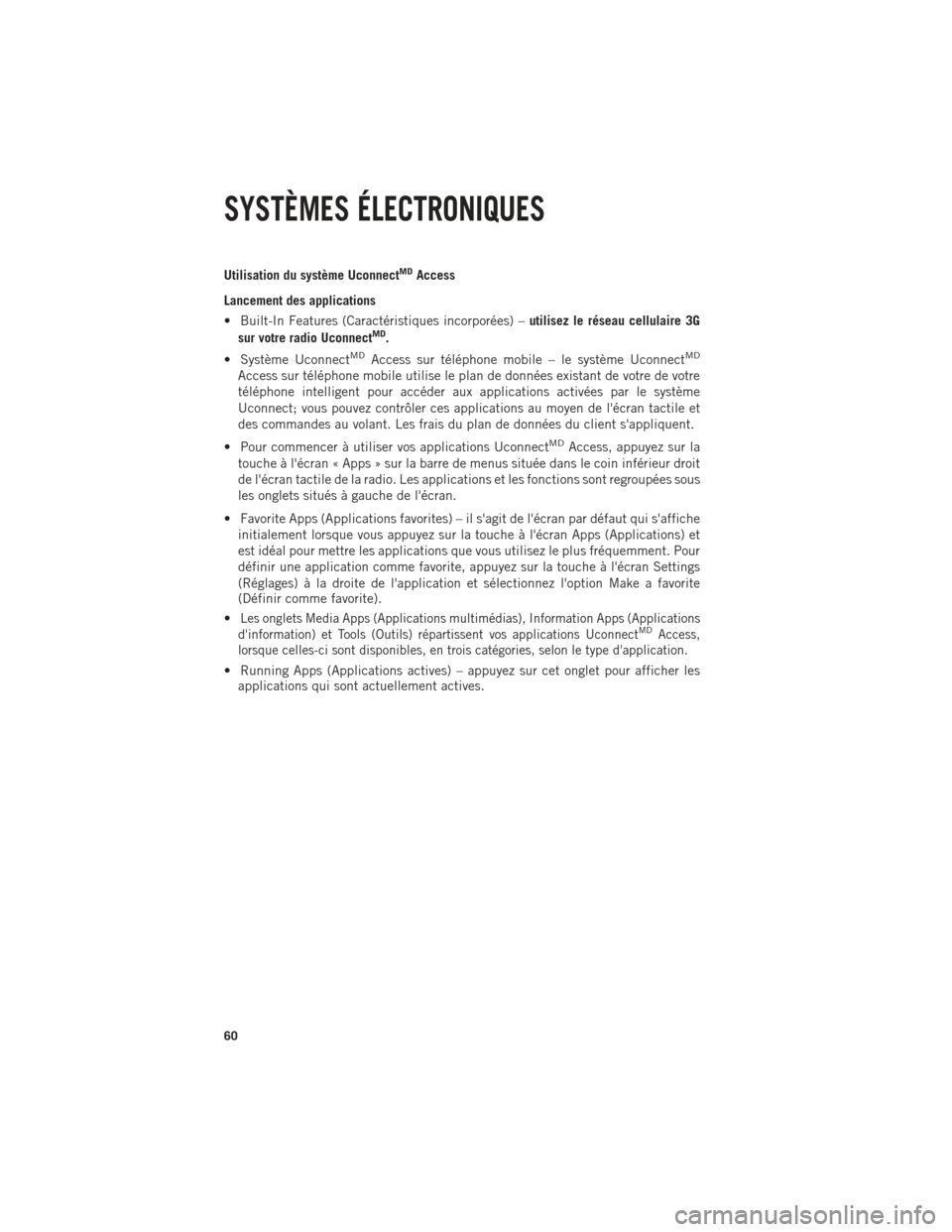
Utilisation du système UconnectMDAccess
Lancement des applications
• Built-In Features (Caractéristiques incorporées) – utilisez le réseau cellulaire 3G
sur votre radio Uconnect
MD.
• Système Uconnect
MDAccess sur téléphone mobile – le système UconnectMD
Access sur téléphone mobile utilise le plan de données existant de votre de votre
téléphone intelligent pour accéder aux applications activées par le système
Uconnect; vous pouvez contrôler ces applications au moyen de l'écran tactile et
des commandes au volant. Les frais du plan de données du client s'appliquent.
• Pour commencer à utiliser vos applications Uconnect
MDAccess, appuyez sur la
touche à l'écran « Apps » sur la barre de menus située dans le coin inférieur droit
de l'écran tactile de la radio. Les applications et les fonctions sont regroupées sous
les onglets situés à gauche de l'écran.
• Favorite Apps (Applications favorites) – il s'agit de l'écran par défaut qui s'affiche initialement lorsque vous appuyez sur la touche à l'écran Apps (Applications) et
est idéal pour mettre les applications que vous utilisez le plus fréquemment. Pour
définir une application comme favorite, appuyez sur la touche à l'écran Settings
(Réglages) à la droite de l'application et sélectionnez l'option Make a favorite
(Définir comme favorite).
•
Les onglets Media Apps (Applications multimédias), Information Apps (Applications
d'information) et Tools (Outils) répartissent vos applications UconnectMDAccess,
lorsque celles-ci sont disponibles, en trois catégories, selon le type d'application.
• Running Apps (Applications actives) – appuyez sur cet onglet pour afficher les applications qui sont actuellement actives.
SYSTÈMES ÉLECTRONIQUES
60
Page 63 of 268
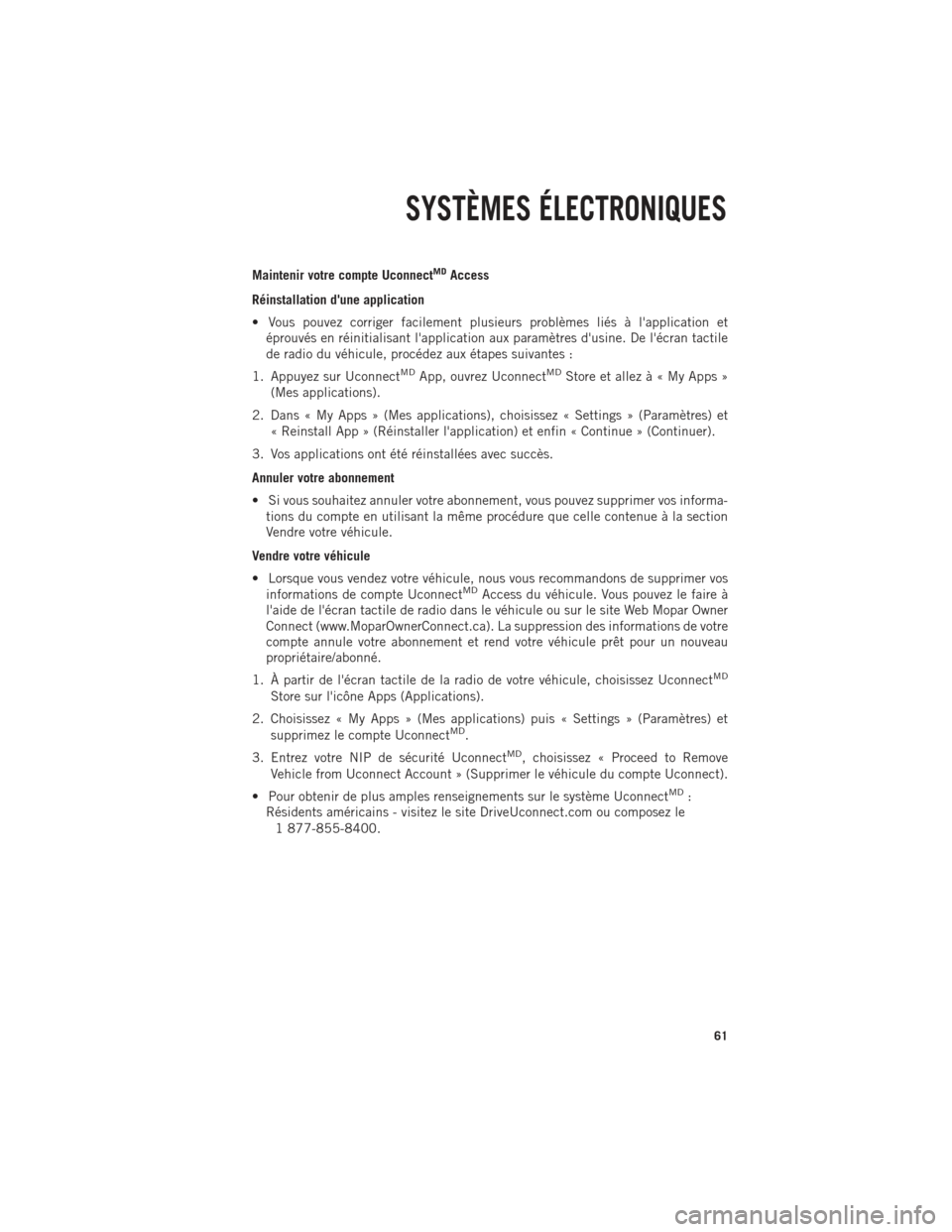
Maintenir votre compte UconnectMDAccess
Réinstallation d'une application
• Vous pouvez corriger facilement plusieurs problèmes liés à l'application et éprouvés en réinitialisant l'application aux paramètres d'usine. De l'écran tactile
de radio du véhicule, procédez aux étapes suivantes :
1. Appuyez sur Uconnect
MDApp, ouvrez UconnectMDStore et allezà«MyApps »
(Mes applications).
2. Dans « My Apps » (Mes applications), choisissez « Settings » (Paramètres) et « Reinstall App » (Réinstaller l'application) et enfin « Continue » (Continuer).
3. Vos applications ont été réinstallées avec succès.
Annuler votre abonnement
• Si vous souhaitez annuler votre abonnement, vous pouvez supprimer vos informa- tions du compte en utilisant la même procédure que celle contenue à la section
Vendre votre véhicule.
Vendre votre véhicule
• Lorsque vous vendez votre véhicule, nous vous recommandons de supprimer vos informations de compte Uconnect
MDAccess du véhicule. Vous pouvez le faire à
l'aide de l'écran tactile de radio dans le véhicule ou sur le site Web Mopar Owner
Connect (www.MoparOwnerConnect.ca). La suppression des informations de votre
compte annule votre abonnement et rend votre véhicule prêt pour un nouveau
propriétaire/abonné.
1. À partir de l'écran tactile de la radio de votre véhicule, choisissez Uconnect
MD
Store sur l'icône Apps (Applications).
2. Choisissez « My Apps » (Mes applications) puis « Settings » (Paramètres) et supprimez le compte Uconnect
MD.
3. Entrez votre NIP de sécurité Uconnect
MD, choisissez « Proceed to Remove
Vehicle from Uconnect Account » (Supprimer le véhicule du compte Uconnect).
• Pour obtenir de plus amples renseignements sur le système Uconnect
MD:
Résidents américains - visitez le site DriveUconnect.com ou composez le
1 877-855-8400.
SYSTÈMES ÉLECTRONIQUES
61
Page 64 of 268
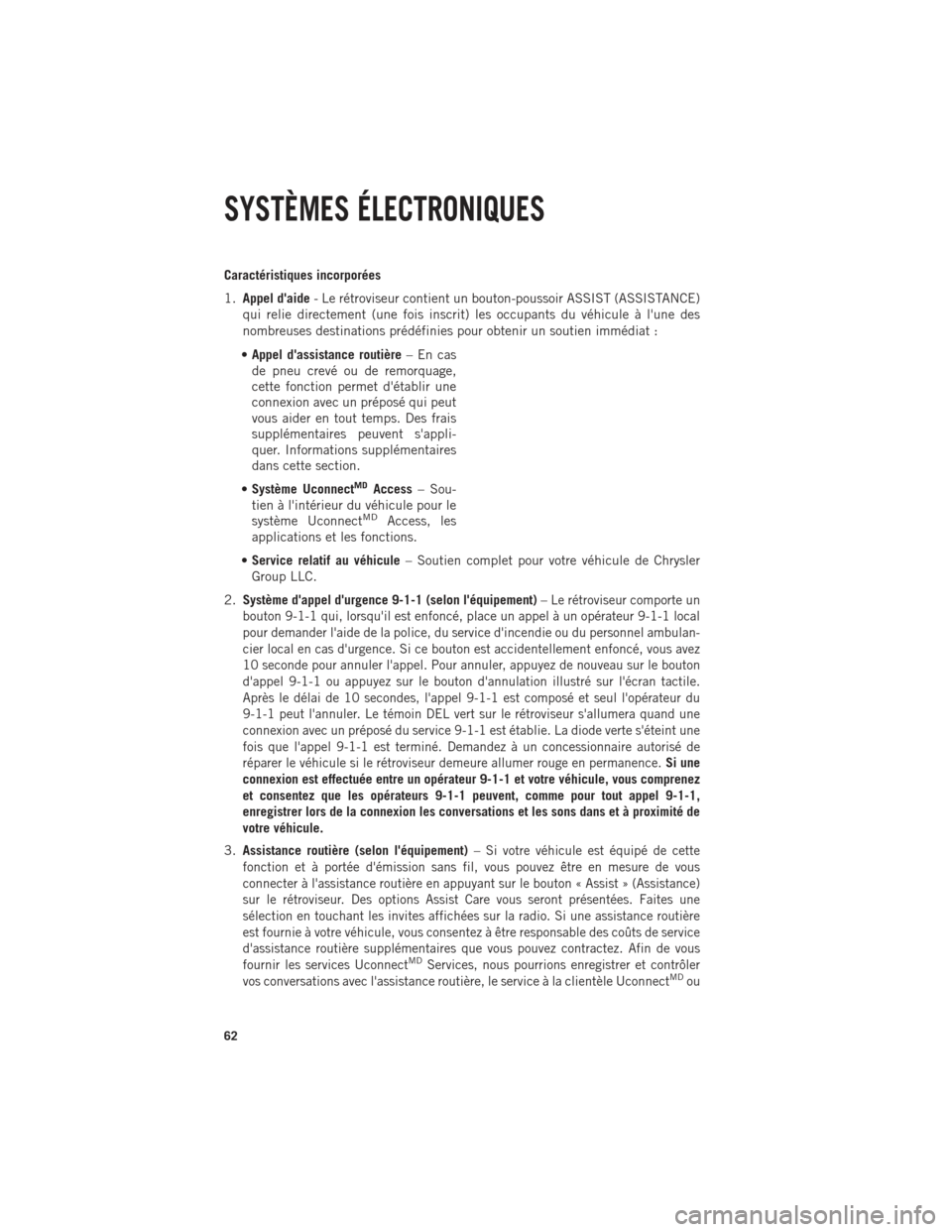
Caractéristiques incorporées
1.Appel d'aide - Le rétroviseur contient un bouton-poussoir ASSIST (ASSISTANCE)
qui relie directement (une fois inscrit) les occupants du véhicule à l'une des
nombreuses destinations prédéfinies pour obtenir un soutien immédiat :
• Appel d'assistance routière –Encas
de pneu crevé ou de remorquage,
cette fonction permet d'établir une
connexion avec un préposé qui peut
vous aider en tout temps. Des frais
supplémentaires peuvent s'appli-
quer. Informations supplémentaires
dans cette section.
• Système Uconnect
MDAccess – Sou-
tien à l'intérieur du véhicule pour le
système Uconnect
MDAccess, les
applications et les fonctions.
• Service relatif au véhicule – Soutien complet pour votre véhicule de Chrysler
Group LLC.
2. Système d'appel d'urgence 9-1-1 (selon l'équipement) –
Le rétroviseur comporte un
bouton 9-1-1 qui, lorsqu'il est enfoncé, place un appel à un opérateur 9-1-1 local
pour demander l'aide de la police, du service d'incendie ou du personnel ambulan-
cier local en cas d'urgence. Si ce bouton est accidentellement enfoncé, vous avez
10 seconde pour annuler l'appel. Pour annuler, appuyez de nouveau sur le bouton
d'appel 9-1-1 ou appuyez sur le bouton d'annulation illustré sur l'écran tactile.
Après le délai de 10 secondes, l'appel 9-1-1 est composé et seul l'opérateur du
9-1-1 peut l'annuler. Le témoin DEL vert sur le rétroviseur s'allumera quand une
connexion avec un préposé du service 9-1-1 est établie. La diode verte s'éteint une
fois que l'appel 9-1-1 est terminé. Demandez à un concessionnaire autorisé de
réparer le véhicule si le rétroviseur demeure allumer rouge en permanence.
Si une
connexion est effectuée entre un opérateur 9-1-1 et votre véhicule, vous comprenez
et consentez que les opérateurs 9-1-1 peuvent, comme pour tout appel 9-1-1,
enregistrer lors de la connexion les conversations et les sons dans et à proximité de
votre véhicule.
3. Assistance routière (selon l'équipement) –
Si votre véhicule est équipé de cette
fonction et à portée d'émission sans fil, vous pouvez être en mesure de vous
connecter à l'assistance routière en appuyant sur le bouton « Assist » (Assistance)
sur le rétroviseur. Des options Assist Care vous seront présentées. Faites une
sélection en touchant les invites affichées sur la radio. Si une assistance routière
est fournie à votre véhicule, vous consentez à être responsable des coûts de service
d'assistance routière supplémentaires que vous pouvez contractez. Afin de vous
fournir les services Uconnect
MDServices, nous pourrions enregistrer et contrôler
vos conversations avec l'assistance routière, le service à la clientèle UconnectMDou
SYSTÈMES ÉLECTRONIQUES
62
Page 68 of 268
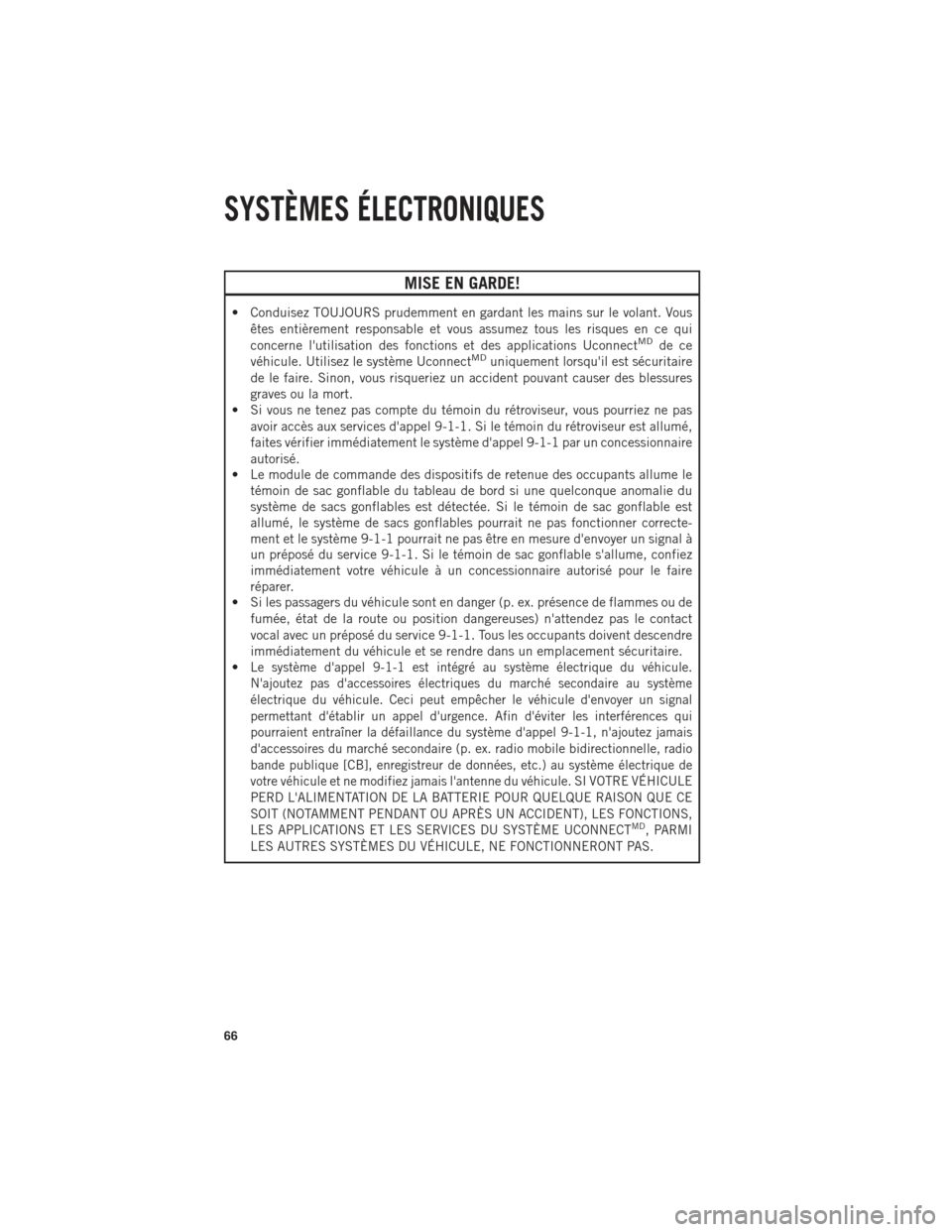
MISE EN GARDE!
• Conduisez TOUJOURS prudemment en gardant les mains sur le volant. Vousêtes entièrement responsable et vous assumez tous les risques en ce qui
concerne l'utilisation des fonctions et des applications Uconnect
MDde ce
véhicule. Utilisez le système UconnectMDuniquement lorsqu'il est sécuritaire
de le faire. Sinon, vous risqueriez un accident pouvant causer des blessures
graves ou la mort.
• Si vous ne tenez pas compte du témoin du rétroviseur, vous pourriez ne pas
avoir accès aux services d'appel 9-1-1. Si le témoin du rétroviseur est allumé,
faites vérifier immédiatement le système d'appel 9-1-1 par un concessionnaire
autorisé.
• Le module de commande des dispositifs de retenue des occupants allume le
témoin de sac gonflable du tableau de bord si une quelconque anomalie du
système de sacs gonflables est détectée. Si le témoin de sac gonflable est
allumé, le système de sacs gonflables pourrait ne pas fonctionner correcte-
ment et le système 9-1-1 pourrait ne pas être en mesure d'envoyer un signal à
un préposé du service 9-1-1. Si le témoin de sac gonflable s'allume, confiez
immédiatement votre véhicule à un concessionnaire autorisé pour le faire
réparer.
• Si les passagers du véhicule sont en danger (p. ex. présence de flammes ou de
fumée, état de la route ou position dangereuses) n'attendez pas le contact
vocal avec un préposé du service 9-1-1. Tous les occupants doivent descendre
immédiatement du véhicule et se rendre dans un emplacement sécuritaire.
•
Le système d'appel 9-1-1 est intégré au système électrique du véhicule.
N'ajoutez pas d'accessoires électriques du marché secondaire au système
électrique du véhicule. Ceci peut empêcher le véhicule d'envoyer un signal
permettant d'établir un appel d'urgence. Afin d'éviter les interférences qui
pourraient entraîner la défaillance du système d'appel 9-1-1, n'ajoutez jamais
d'accessoires du marché secondaire (p. ex. radio mobile bidirectionnelle, radio
bande publique [CB], enregistreur de données, etc.) au système électrique de
votre véhicule et ne modifiez jamais l'antenne du véhicule. SI VOTRE VÉHICULE
PERD L'ALIMENTATION DE LA BATTERIE POUR QUELQUE RAISON QUE CE
SOIT (NOTAMMENT PENDANT OU APRÈS UN ACCIDENT), LES FONCTIONS,
LES APPLICATIONS ET LES SERVICES DU SYSTÈME UCONNECT
MD, PARMI
LES AUTRES SYSTÈMES DU VÉHICULE, NE FONCTIONNERONT PAS.
SYSTÈMES ÉLECTRONIQUES
66
Page 69 of 268
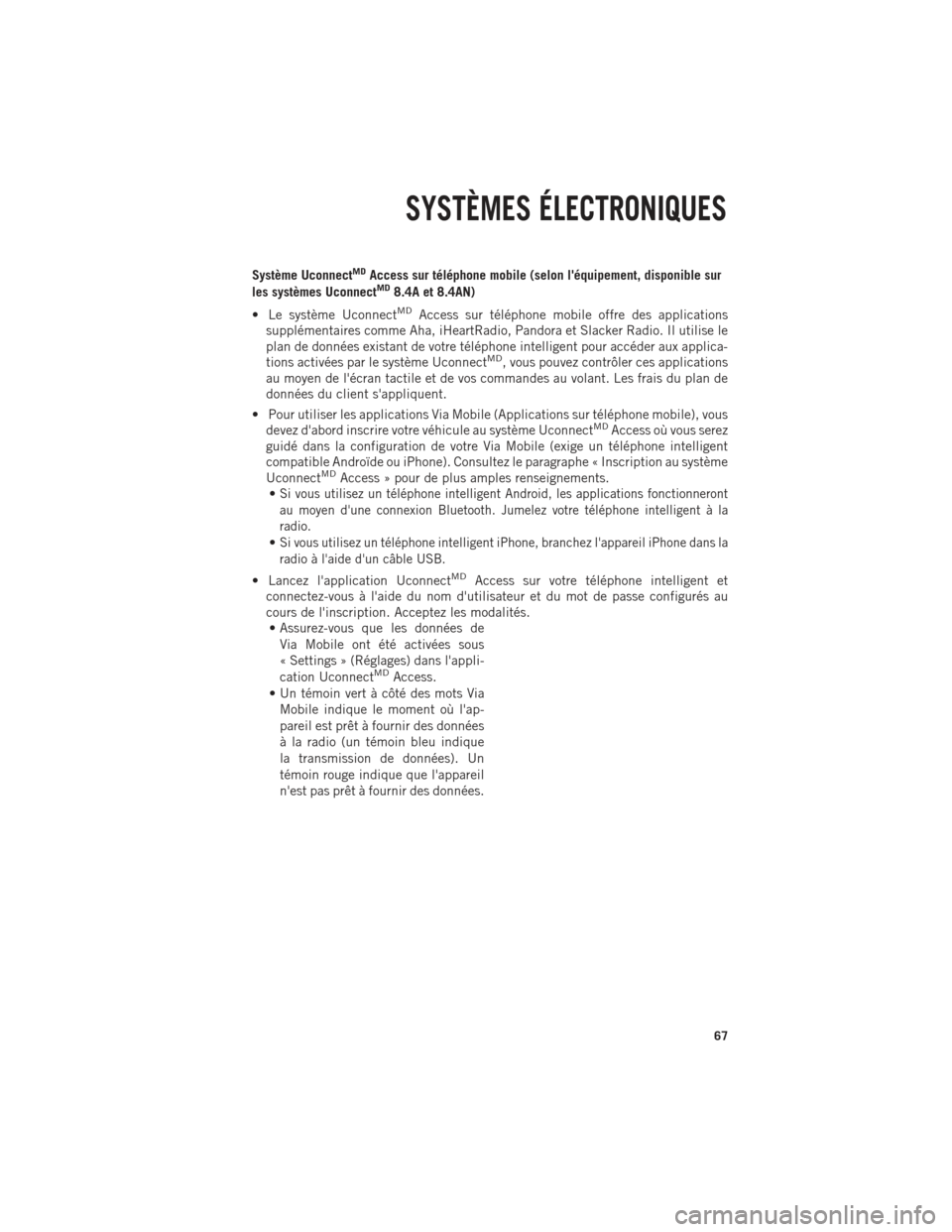
Système UconnectMDAccess sur téléphone mobile (selon l'équipement, disponible sur
les systèmes UconnectMD8.4A et 8.4AN)
• Le système Uconnect
MDAccess sur téléphone mobile offre des applications
supplémentaires comme Aha, iHeartRadio, Pandora et Slacker Radio. Il utilise le
plan de données existant de votre téléphone intelligent pour accéder aux applica-
tions activées par le système Uconnect
MD, vous pouvez contrôler ces applications
au moyen de l'écran tactile et de vos commandes au volant. Les frais du plan de
données du client s'appliquent.
• Pour utiliser les applications Via Mobile (Applications sur téléphone mobile), vous devez d'abord inscrire votre véhicule au système Uconnect
MDAccess où vous serez
guidé dans la configuration de votre Via Mobile (exige un téléphone intelligent
compatible Androïde ou iPhone). Consultez le paragraphe « Inscription au système
Uconnect
MDAccess » pour de plus amples renseignements.
•
Si vous utilisez un téléphone intelligent Android, les applications fonctionneront
au moyen d'une connexion Bluetooth. Jumelez votre téléphone intelligent à la
radio.
•Si vous utilisez un téléphone intelligent iPhone, branchez l'appareil iPhone dans la
radio à l'aide d'un câble USB.
• Lancez l'application UconnectMDAccess sur votre téléphone intelligent et
connectez-vous à l'aide du nom d'utilisateur et du mot de passe configurés au
cours de l'inscription. Acceptez les modalités. • Assurez-vous que les données de
Via Mobile ont été activées sous
« Settings » (Réglages) dans l'appli-
cation Uconnect
MDAccess.
• Un témoin vert à côté des mots Via Mobile indique le moment où l'ap-
pareil est prêt à fournir des données
à la radio (un témoin bleu indique
la transmission de données). Un
témoin rouge indique que l'appareil
n'est pas prêt à fournir des données.
SYSTÈMES ÉLECTRONIQUES
67
Page 70 of 268
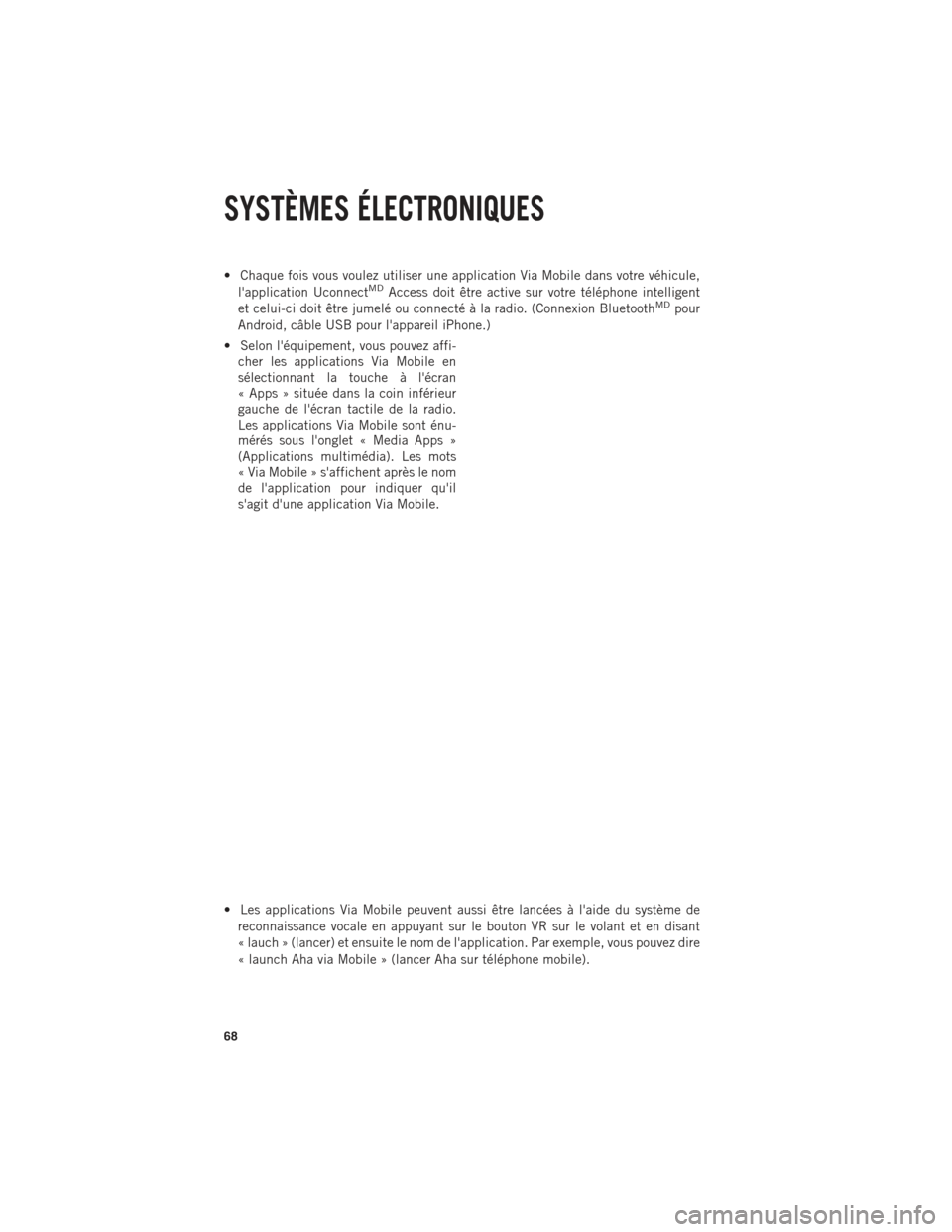
• Chaque fois vous voulez utiliser une application Via Mobile dans votre véhicule,l'application UconnectMDAccess doit être active sur votre téléphone intelligent
et celui-ci doit être jumelé ou connecté à la radio. (Connexion BluetoothMDpour
Android, câble USB pour l'appareil iPhone.)
• Selon l'équipement, vous pouvez affi- cher les applications Via Mobile en
sélectionnant la touche à l'écran
« Apps » située dans la coin inférieur
gauche de l'écran tactile de la radio.
Les applications Via Mobile sont énu-
mérés sous l'onglet « Media Apps »
(Applications multimédia). Les mots
« Via Mobile » s'affichent après le nom
de l'application pour indiquer qu'il
s'agit d'une application Via Mobile.
• Les applications Via Mobile peuvent aussi être lancées à l'aide du système de reconnaissance vocale en appuyant sur le bouton VR sur le volant et en disant
« lauch » (lancer) et ensuite le nom de l'application. Par exemple, vous pouvez dire
« launch Aha via Mobile » (lancer Aha sur téléphone mobile).
SYSTÈMES ÉLECTRONIQUES
68
Page 71 of 268
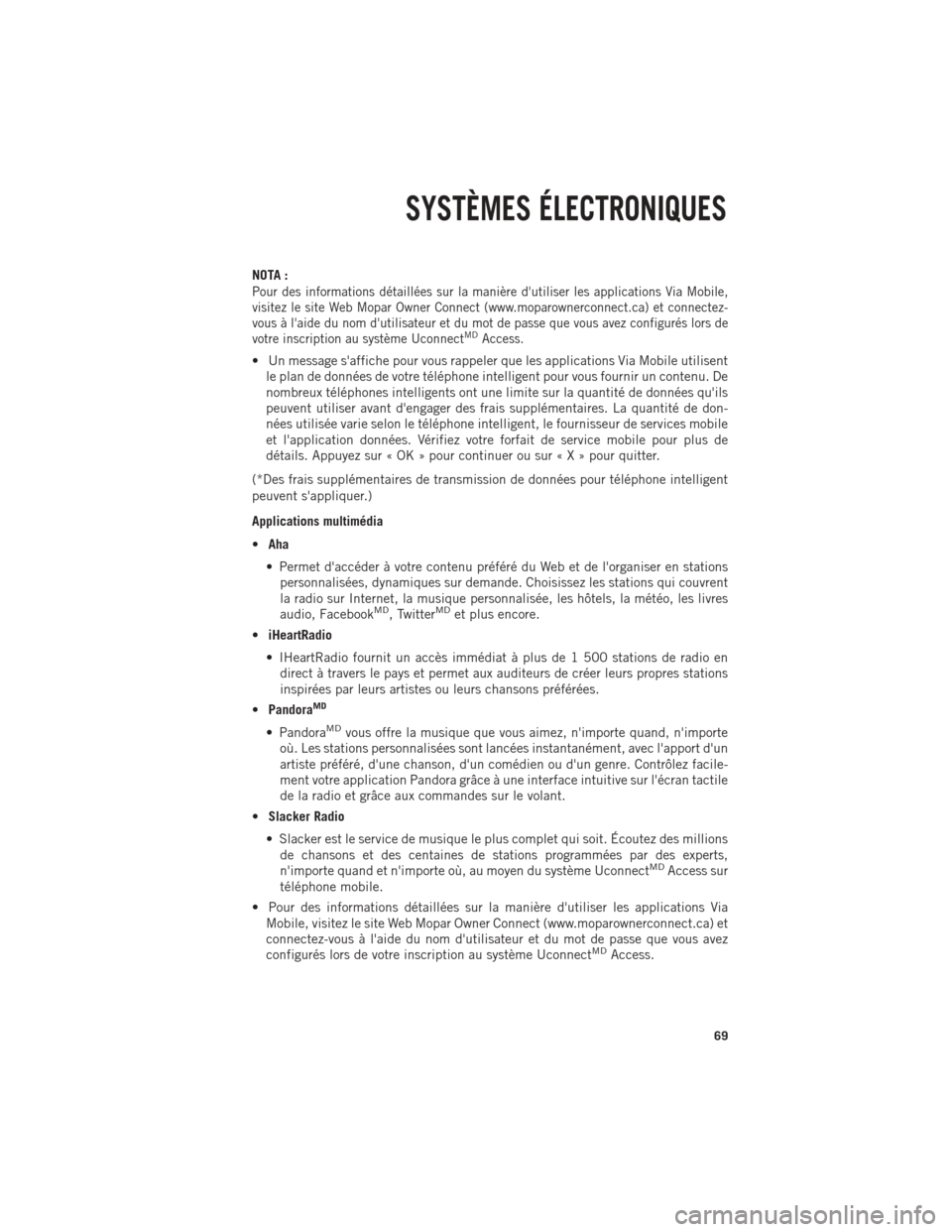
NOTA :
Pour des informations détaillées sur la manière d'utiliser les applications Via Mobile,
visitez le site Web Mopar Owner Connect (www.moparownerconnect.ca) et connectez-
vous à l'aide du nom d'utilisateur et du mot de passe que vous avez configurés lors de
votre inscription au système Uconnect
MDAccess.
• Un message s'affiche pour vous rappeler que les applications Via Mobile utilisentle plan de données de votre téléphone intelligent pour vous fournir un contenu. De
nombreux téléphones intelligents ont une limite sur la quantité de données qu'ils
peuvent utiliser avant d'engager des frais supplémentaires. La quantité de don-
nées utilisée varie selon le téléphone intelligent, le fournisseur de services mobile
et l'application données. Vérifiez votre forfait de service mobile pour plus de
détails. Appuyez sur « OK » pour continuer ou sur«X»pour quitter.
(*Des frais supplémentaires de transmission de données pour téléphone intelligent
peuvent s'appliquer.)
Applications multimédia
• Aha
• Permet d'accéder à votre contenu préféré du Web et de l'organiser en stations personnalisées, dynamiques sur demande. Choisissez les stations qui couvrent
la radio sur Internet, la musique personnalisée, les hôtels, la météo, les livres
audio, Facebook
MD, TwitterMDet plus encore.
• iHeartRadio
• IHeartRadio fournit un accès immédiat à plus de 1 500 stations de radio en direct à travers le pays et permet aux auditeurs de créer leurs propres stations
inspirées par leurs artistes ou leurs chansons préférées.
• Pandora
MD
• PandoraMDvous offre la musique que vous aimez, n'importe quand, n'importe
où. Les stations personnalisées sont lancées instantanément, avec l'apport d'un
artiste préféré, d'une chanson, d'un comédien ou d'un genre. Contrôlez facile-
ment votre application Pandora grâce à une interface intuitive sur l'écran tactile
de la radio et grâce aux commandes sur le volant.
• Slacker Radio
• Slacker est le service de musique le plus complet qui soit. Écoutez des millions de chansons et des centaines de stations programmées par des experts,
n'importe quand et n'importe où, au moyen du système Uconnect
MDAccess sur
téléphone mobile.
• Pour des informations détaillées sur la manière d'utiliser les applications Via Mobile, visitez le site Web Mopar Owner Connect (www.moparownerconnect.ca) et
connectez-vous à l'aide du nom d'utilisateur et du mot de passe que vous avez
configurés lors de votre inscription au système Uconnect
MDAccess.
SYSTÈMES ÉLECTRONIQUES
69
Page 72 of 268
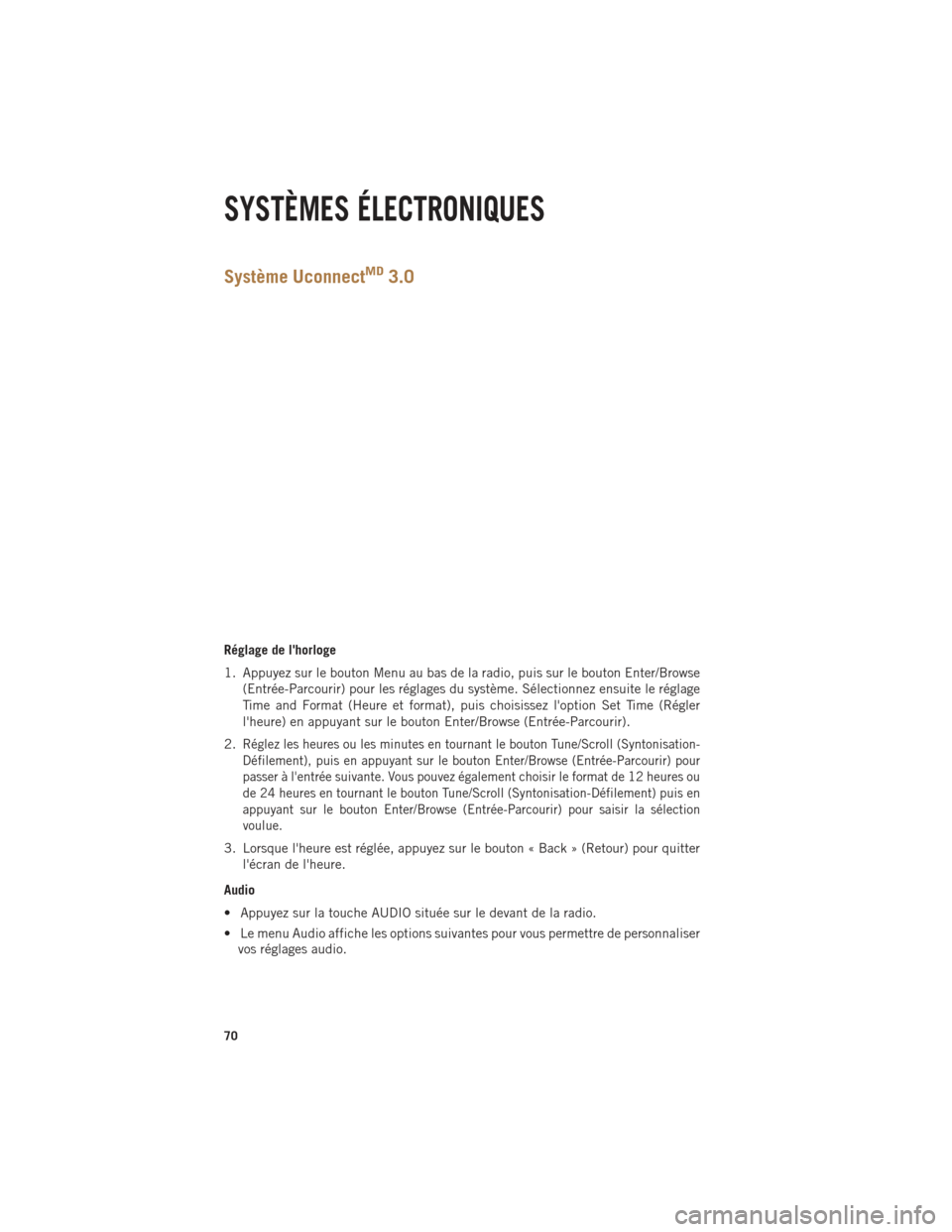
Système UconnectMD3.0
Réglage de l'horloge
1. Appuyez sur le bouton Menu au bas de la radio, puis sur le bouton Enter/Browse(Entrée-Parcourir) pour les réglages du système. Sélectionnez ensuite le réglage
Time and Format (Heure et format), puis choisissez l'option Set Time (Régler
l'heure) en appuyant sur le bouton Enter/Browse (Entrée-Parcourir).
2.
Réglez les heures ou les minutes en tournant le bouton Tune/Scroll (Syntonisation-
Défilement), puis en appuyant sur le bouton Enter/Browse (Entrée-Parcourir) pour
passer à l'entrée suivante. Vous pouvez également choisir le format de 12 heures ou
de 24 heures en tournant le bouton Tune/Scroll (Syntonisation-Défilement) puis en
appuyant sur le bouton Enter/Browse (Entrée-Parcourir) pour saisir la sélection
voulue.
3. Lorsque l'heure est réglée, appuyez sur le bouton « Back » (Retour) pour quitter l'écran de l'heure.
Audio
• Appuyez sur la touche AUDIO située sur le devant de la radio.
• Le menu Audio affiche les options suivantes pour vous permettre de personnaliser vos réglages audio.
SYSTÈMES ÉLECTRONIQUES
70